استخدم التجربة المحسنة لإدارة المستخدمين
ملاحظة
معلومات توفر الميزة هي كما يلي.
| Dynamics 365 Contact Center—مضمن | Dynamics 365 Contact Center—مستقل | Dynamics 365 Customer Service |
|---|---|---|
| نعم | نعم | نعم |
استخدم المعلومات الواردة في هذه المقالة لإدارة المستخدمين المندوبين لخدمة العملاء. تجربة إدارة المستخدم المحسّنة هي واجهة مستخدم مبسطة تخفف من تعقيد تكوين الإعدادات المختلفة المطلوبة لمستخدمي مندوبك لتقديم خدمة العملاء على النحو الأمثل.
يمكنك إدارة الإعدادات التالية للمستخدمين بشكل مجمّع:
- المهارات
- قوائم الانتظار
- ملفات تعريف السعة
- تكوين السرب
في صفحة إدارة المستخدم، تتوفر طرق العرض الثلاثة التالية:
- مستخدمو مركز الاتصال: يسرد المستخدمين الذين تم تعيينهم للمندوب أو المشرف أو شخصية المسؤول.
- كل المستخدمين: سرد كل مستخدمي Customer Service.
- خبراء السرب: سرد المستخدمين الذين تم تعيينهم ليكونوا خبراء في السرب.
تتوفر تجربة إدارة المستخدم المحسّنة في مركز مسؤولي Customer Service فقط.
إدارة مستخدمي مركز الاتصال
يجب تكوين السمات التي تريد إضافتها في النظام. يمكنك تحديث ما يصل إلى 200 مستخدمًا في خطوة واحدة. بالنسبة للمستخدمين المحددين، يمكنك تحديث ما يصل إلى خمس سمات في خطوة واحدة. إذا كنت بحاجة إلى تحديث أكثر من خمس سمات للمستخدمين المحددين، يمكنك حفظ التغييرات ثم تحديث المجموعة التالية من السمات.
قم بتسجيل الدخول إلى Dynamics 365، وانتقل إلى تطبيق مركز مسؤولي Customer Service.
حدد إدارة المستخدمين ضمن دعم العملاء في مخطط الموقع.
في الصفحة التي تظهر، حدد إدارة لـ إدارة المستخدمين المحسنة. تعرض طريقة العرض مستخدمي مركز الاتصال المستخدمين الذين تم تكوينهم في مركز مسؤولي Power Platform.
قم بتمرير المؤشر فوق صفوف المستخدمين الذين تريد تحديثهم وحدد خانات الاختيار.
لتحديث سمات المستخدم، حدد تحديث سمات المستخدم، وحدد أحد الخيارات التالية:
تحديث المهارات: في مربع الحوار الذي يظهر، قم بما يلي:
- إضافة مهارات للمستخدمين: في مربع المهارات، حدد المهارات التي تريد إضافتها، وحدد الكفاءة، ثم حدد إضافة إلى الكل. تتم إضافة المهارة والكفاءة المحددة للمستخدمين في القائمة. للحصول على إتقان مختلف للمهارات، حدد مهارة واحدة وكفاءة واحدة في كل مرة.
- التنشيط أو إلغاء التنشيط: حدد مهارة في مربع المهارات، وحدد علامات الحذف لتحديد تنشيط للكل أو إلغاء التنشيط للكل. لن يتم النظر في المستخدمين ذوي المهارات غير النشطة أثناء التعيين إذا كانت متطلبات المهارة لعنصر العمل تتطابق مع المهارة المعطلة.
- إزالة المهارات: لإزالة مهارة من قائمة المستخدمين، حدد المهارة في مربع المهارات، وحدد الإزالة من الكل. احفظ تغييراتك. تتم إزالة المهارات المحددة للمستخدمين.
تحديث قوائم الانتظار: في مربع الحوار الذي يظهر، في مربع قوائم الانتظار، حدد قوائم الانتظار المراد إضافتها أو إزالتها، ثم حدد إضافة إلى الكل أو إزالة من الكل. احفظ تغييراتك.
تحديث السعة: في مربع الحوار الذي يظهر، في مربع ملفات تعريف السعة، حدد ملفات التعريف التي تريد إضافتها أو إزالتها، ثم حدد إضافة إلى الكل أو إزالة من الكل. احفظ تغييراتك.
لإضافة مستخدمين كخبراء أسراب، حدد تكوين الأسراب، ثم حدد إضافة كخبير سرب.
إذا كنت تريد الاطلاع على قائمة خبراء السرب، فحدد طريقة عرض خبراء السرب. مزيد من المعلومات: تكوين أسراب دعم العملاء
سيتم عرض المستخدمين وسماتهم المحدثة في طريقة عرض مستخدمي مركز الاتصال.
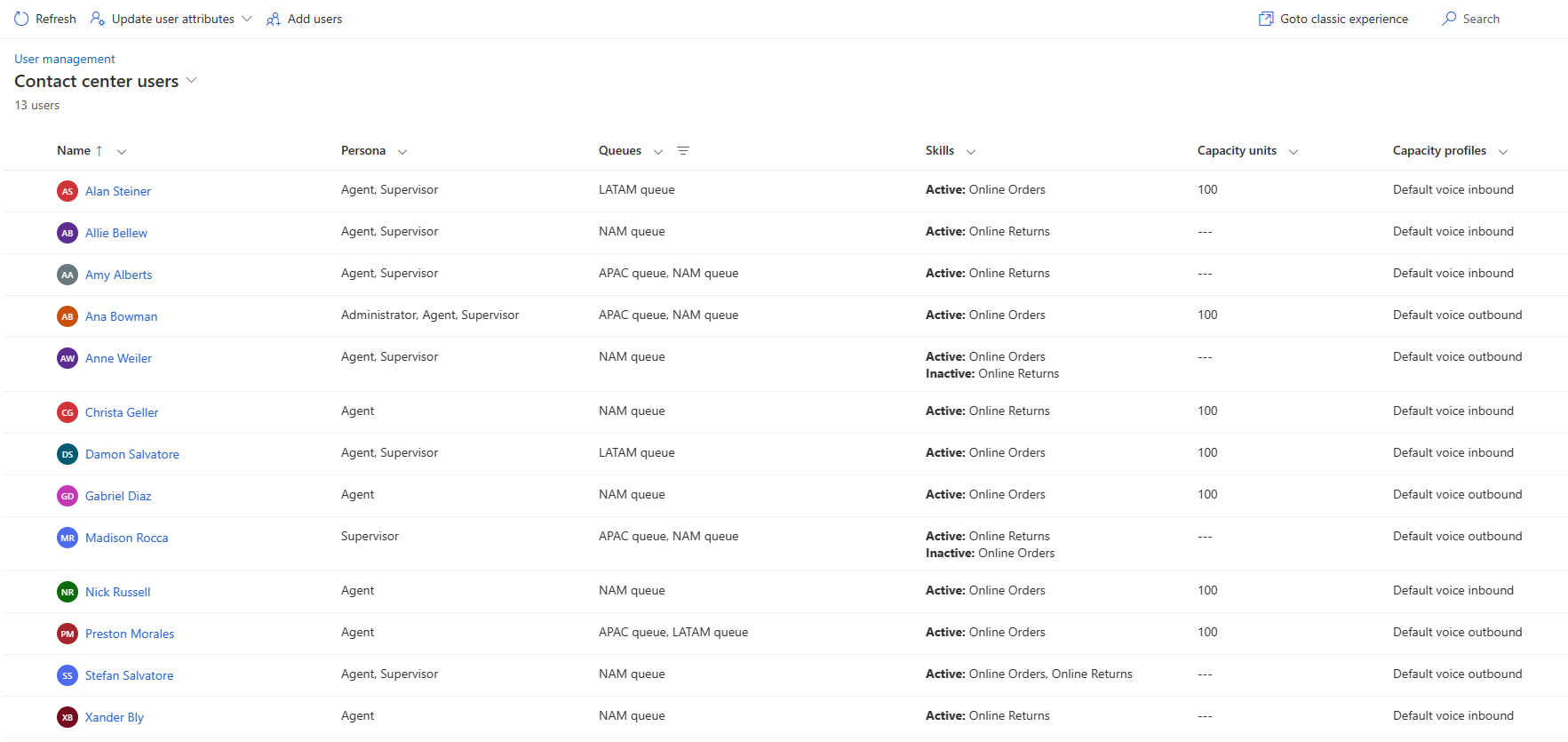
إدارة المستخدمين باستخدام التجربة الكلاسيكية
يجب تكوين المستخدمين كمورد قابل للحجز حتى يمكن تعيين عناصر عمل لهم باستخدام التوجيه الموحد.
في مخطط الموقع، حدد إدارة المستخدم في دعم العميل.
في صفحة إدارة المستخدم، حدد إدارة لـ المستخدمين.
في صفحة مستخدمي القناة متعددة الاتجاهات، انقر نقرًا مزدوجًا فوق أحد المستخدمين في القائمة.
حدد علامة التبويب القناة متعددة الاتجاهات.
حدد التالي في صفحة المستخدم.
القسم الحقل الوصف مثال للقيمة تفاصيل المستخدم القدرة الإنتاجية إذا تم تكوين وحدات السعة، قم بتخصيص قيمة تشير إلى سعة العميل. لمزيد من المعلومات: السعة. 100 تفاصيل المستخدم الحضور الافتراضي قم بتعيين حاله الحضور الافتراضية للعميل. هذه هي الحالة التي يسجل فيها المندوب بتسجيل دخوله إلى تطبيق القناة متعددة الاتجاهات لـ Customer Service. حدد مورد جديد قابل للحجز في قسم تكوين المهارات. تظهر صفحة المورد الجديد القابل للحجز.
لذا، احرص على القيام بما يلي:
حدد اسم المندوب في حقل الاسم.
حدد حفظ.. تم تمكين علامة التبويب ساعات العمل.
هام
لإضافة ساعات العمل لمورد قابل للحجز، يجب أن تكون خدمة Universal Resource Scheduling متوفرة في مؤسستك. يتوفر Universal Resource Scheduling مع Dynamics 365 Field Service، أو Dynamics 365 Project Service، أو Dynamics 365 Service Scheduling. مزيد من المعلومات: نظرة عامة حول جدولة الخدمات
يمكنك تحديث ساعات العمل الموجودة أو إنشاء ساعات عمل للمستخدم.
من علامة التبويب القناة متعددة الاتجاهات من صفحة الموارد القابلة للحجز للمستخدم، قم بتحديد خاصية مورد جديد قابل للحجز.
في اسم المهارة، ابحث عن مهارة وحددها.
في قيمة التصنيف، حدد قيمة التصنيف التي لدى المستخدم على المهارة.
احفظ علامة التبويب القناة متعددة الاتجاهات وأغلقها على صفحة المستخدم.
إذا تم تكوين ملف تعريف السعة، ففي منطقة القدرة الإنتاجية، حدد إضافة ملف تعريف قدرة إنتاجية موجود، وحدد ملف تعريف في القائمة.
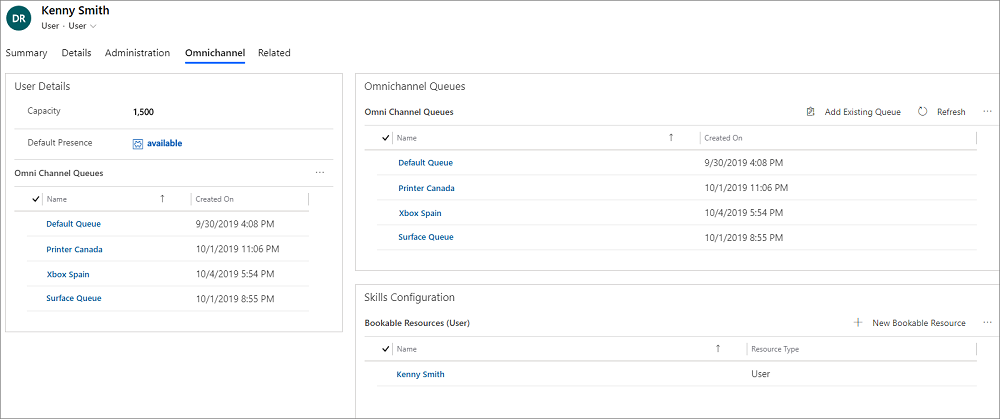
لاستخدام جدول المستخدم للتعيين، قم بإعداد تقويم الموارد القابلة للحجز. مزيد من المعلومات: تطبيق تقويم على مورد
أضف المستخدم إلى قائمة الانتظار المطلوبة التي تم تكوينها للتوجيه الموحد. مزيد من المعلومات: تقويم قوائم الانتظار للتوجيه الموحد
ملاحظة
يتم نمذجة الروبوتات في قائمة الانتظار كمورد قابل للحجز وبالتالي سيتم اعتبارها بمثابة تعيين. ولكننا ننصحك بعدم إضافة الروبوتات إلى قوائم الانتظار التي تستخدم لتوجيه السجلات.
يستطيع جميع المستخدمين الذين تم تعيين لهم دور أمان مسؤول القناة متعددة الاتجاهات أو مشرف القناة متعددة الاتجاهات أو مندوب القناة متعددة الاتجاهات استخدام القناة متعددة الاتجاهات لـ Customer Service.
لمزيد من المعلومات حول كيفية إنشاء المستخدمين وتعيين أدوار الأمان، راجع تعيين الأدوار وتمكين المستخدمين للقناة متعددة الاتجاهات لخدمة العملاء.
حتى يتمكن المستخدمون من الوصول إلى تجارب القناة متعددة الاتجاهات لـ Customer Service، يجب تعيين الأدوار التي تعينها إلى شخصيات في تعيين شخصية الدور إلى المستخدمين بشكل مباشر وليس من خلال عضويات الفريق. لمزيد من المعلومات حول تعيين شخصية الدور، راجع تعيين شخصية الدور.
القدرة الإنتاجية
السعة هي المقياس الاعتباطي الذي تختاره وتحدده لكل دفق عمل مناظر للقنوات. يجب أن تكون السعة المعينة للمندوب مضاعفًا لوحدة السعة التي قمت بتعريفها لدفق العمل المقترن. تحقق من وحدة السعة المحددة لعمليات دفق العمل لتحديد القيمة التي يجب تعيينها إلى المندوبين.
على سبيل المثال، إذا كانت وحدة السعة 1 لميعامل العمل وتريد أن يكون العميل قادرا على إجراء ما يصل إلى 3 المحادثات في وقت واحد، فإن السعة التي تقوم بتعيينها للمندوب ينبغي أن تكون 3 وحدات. بطريقة مماثلة، إذا كانت وحدة السعة 5 لدفق العمل وأردت أن يكون المندوب قادرًا على تولي ما يصل إلى 3 محادثات في وقت واحد، فيجب عليك تعيين 15 وحدة كسعة للمندوب. يمكنك أيضا تعريف ملفات تعريف السعة. ومع ذلك، نوصي باستخدام وحدات السعة أو ملفات تعريف السعة في بيئتك وليس كليهما. مزيد من المعلومات: إنشاء ملفات تعريف القدرة الإنتاجية وإدارتها.
راجع أيضًا
التعامل مع الصفوف في القناة متعددة الاتجاهات لخدمة العملاء
تكوين وإدارة حالة الحضور
أشخاص الأدوار للتوجيه الموحد
تكوين الحدود المخصصة في ملفات تعريف السعة